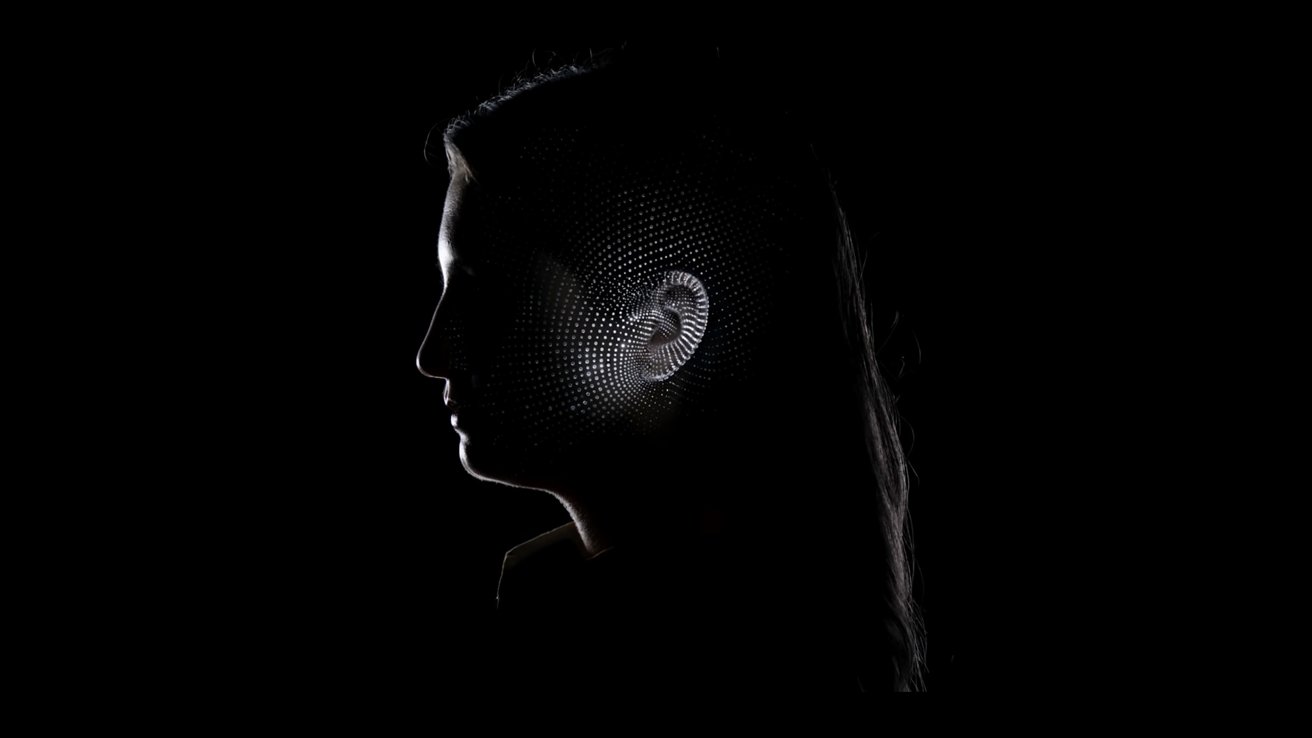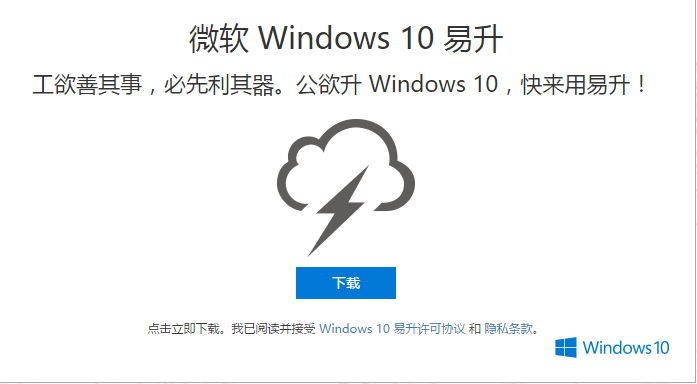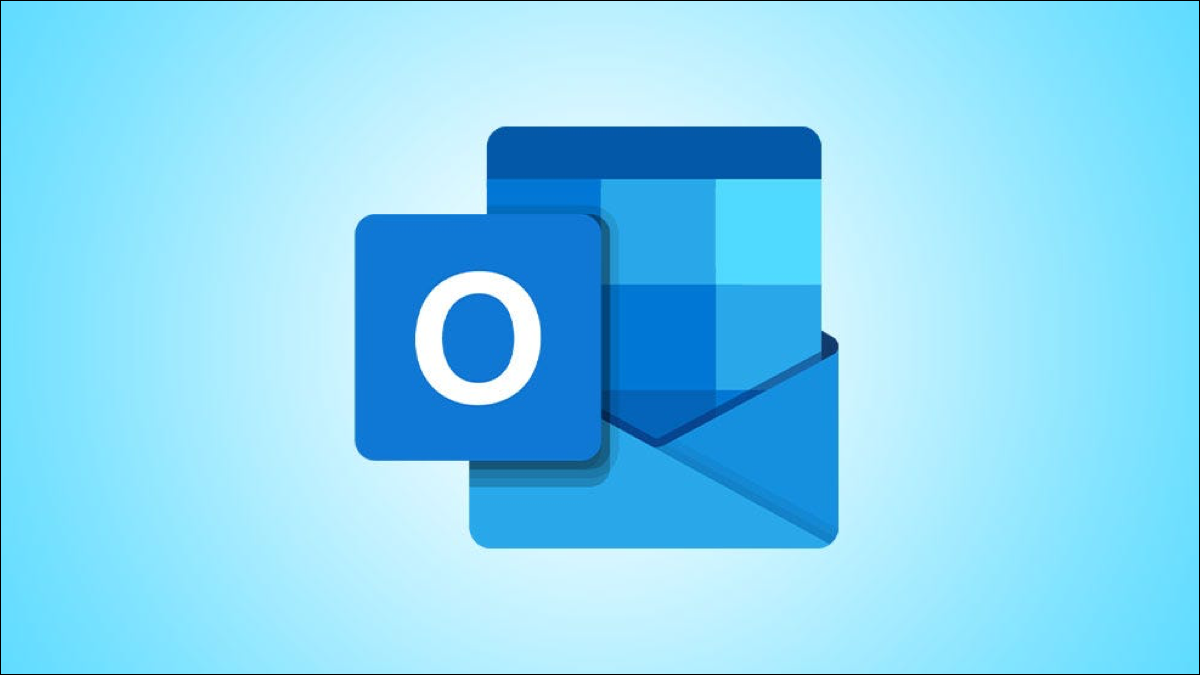
您是否曾经收到过您想参加但当时发生冲突的活动邀请?如果您是 Outlook 用户,则可以为该会议、约会或电话会议建议新时间。
奇怪的是,并非所有版本的 Microsoft Outlook 都提供为事件建议新时间的功能。截至 2021 年 7 月撰写本文时,您需要在 Windows 或 Mac 上使用 Outlook 桌面应用程序。
如何在 Windows 上的 Outlook 中建议新时间
您可以从电子邮件邀请或日历中的事件建议 Outlook 中的新时间。
在电子邮件中,单击“建议新时间”。然后选择“暂定并提出新时间”或“拒绝并提出新时间”。
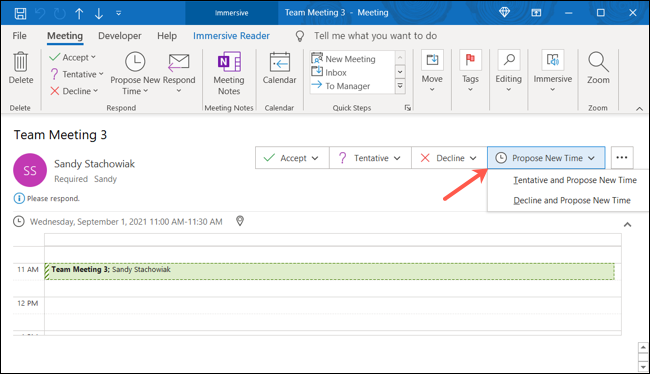
要在日历中执行此操作,请选择事件并单击“建议新时间”。然后选择“暂定并提出新时间”或“拒绝并提出新时间”。

无论是从您的收件箱还是日历,您都将选择新时间并单击“建议时间”将请求发送给组织者。

如何在 Mac 上的 Outlook 中提议新时间
无论您是在 Mac 上使用更新的 Outlook还是应用的原始版本,您都可以通过电子邮件或日历中的事件建议新时间。
在新的展望中提出新的时间
您可以从收件箱或电子邮件本身中收到的电子邮件邀请中建议新时间。
在您的收件箱中,单击“RSVP”,单击“建议新时间”(钟面)按钮,然后选择“暂定”或“拒绝”以配合建议的时间。请注意,如果您对收件箱使用精简视图,则不会看到此选项。
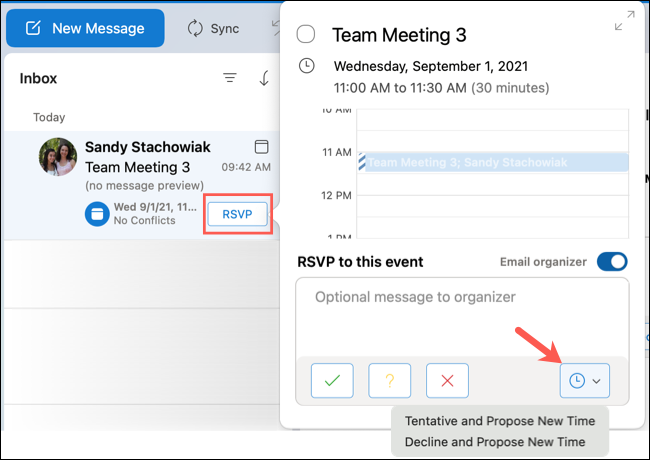
在电子邮件中,单击“建议新时间”并选择“暂定”或“拒绝”以配合建议的时间。
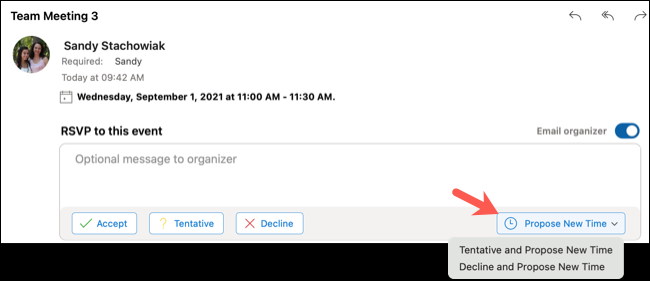
在日历中,选择事件并单击“RSVP”。单击建议新时间按钮并选择暂定或拒绝并建议新时间。
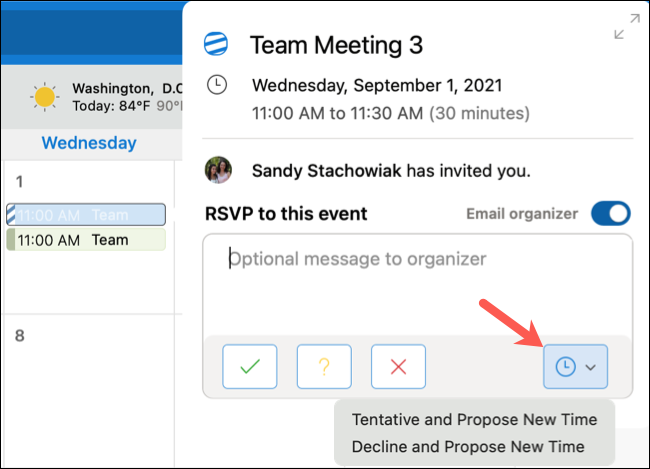
在原始展望中提出新的时间
在电子邮件中,单击“建议新时间”并选择“暂定”或“拒绝”以配合建议的时间。
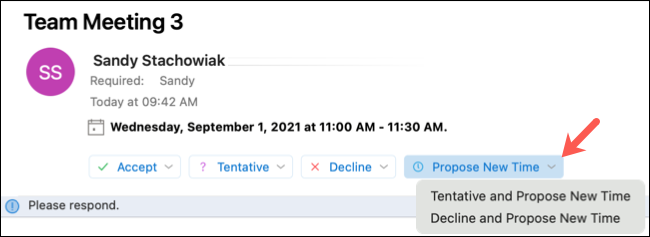
在日历中,单击“建议新时间”按钮并选择暂定或拒绝并建议新时间。
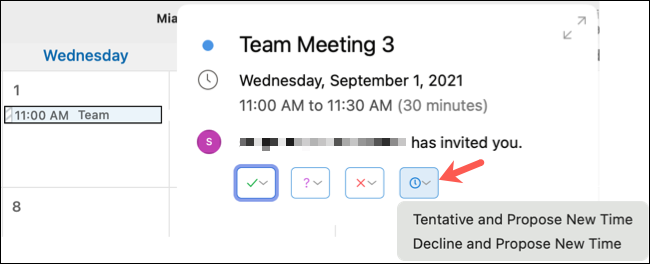
在 Mac 上的上述任一 Outlook 版本中,无论您在何处点击“建议新时间”按钮,您都将选择要向组织者建议的时间,然后单击“建议新时间”以将其发送。
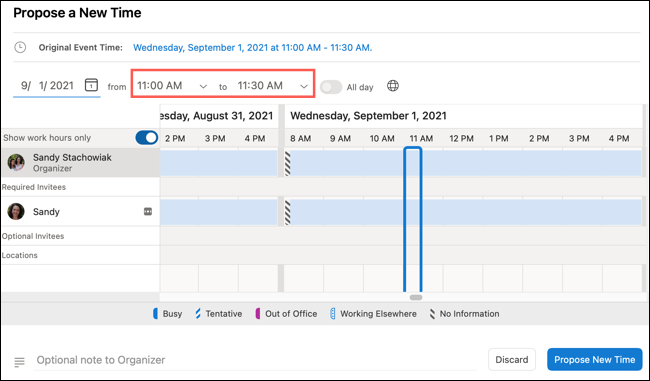
接下来发生什么?
使用 Outlook 功能建议新时间后,活动组织者将收到一封电子邮件。然后他们可以接受您的提议并使用新时间更新活动或拒绝它并保持活动时间不变。
如果组织者接受您的提议,则由组织者 向与会者发送更新的请求。
为什么缺少“提议新时代”?
如果您认为应该在 Outlook 的电子邮件或事件中看到建议新时间的选项,但没有,这可能有几个原因。
- 您目前无法为重复发生的事件建议新的时间。
- 组织者禁用了与会者建议新时间的选项。
未经允许不得转载:表盘吧 » 如何为 Microsoft Outlook 活动提议新时间